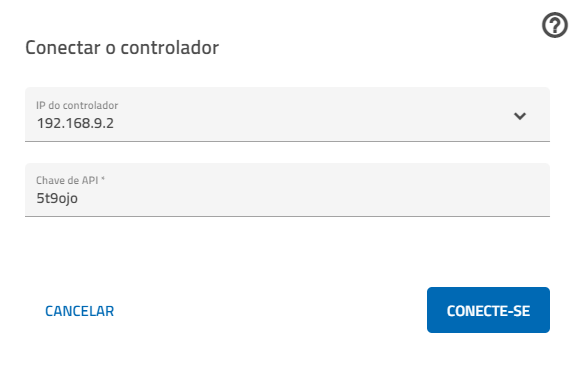Controlador TXT 4.0
O Controlador TXT 4.0 é a nova peça central de todos os modelos ROBOTICS. Ele controla os atuadores e avalia as informações dos sensores .
Para esta tarefa, o controlador TXT 4.0 possui várias conexões às quais você pode conectar os componentes. Quais componentes podem ser conectados em quais conexões e as funções das conexões você encontra nas instruções de operação dos modelos ROBOTICS e em fischertechnik.de .
Você pode operar convenientemente o controlador TXT 4.0 por meio da tela de toque colorida.
O modo como o controlador lida com os componentes individuais e o que eles devem fazer em detalhes é determinado pelo programa escrito por você no software ROBO Pro Coding.
Ligar e desligar o controlador
Para ligar o controlador, o botão liga/desliga deve ser mantido pressionado. Da mesma forma, é possível voltar a desligar o controlador. Ao ligar, o LED no botão liga/desliga primeiro acende em azul, depois em vermelho, depois em azul novamente e, durante a inicialização, em verde. Se o controlador estiver pronto para funcionar, o LED acende novamente em azul.
Conexão do controlador
Para programar o controlador, é necessária uma conexão com um computador, tablet ou smartphone no qual o ambiente de desenvolvimento ROBO Pro Coding esteja sendo executado. O controlador e o dispositivo final podem ser conectados via Wi-Fi ou Bluetooth ou, se necessário, também via USB.
Conexão via Wi-Fi
- No ROBO Pro Coding, clique no símbolo do roteador no canto superior direito para abrir uma janela (veja abaixo)
- Para a linha superior, selecione "WLAN AP"
- Conexão do controlador ao seu Wi-Fi
- Encontre o IP do controlador em Info -> Wi-Fi no controlador e insira-o na linha superior da janela de entrada do seu dispositivo
- Insira a chave API na linha acima da "chave API" (no controlador em Configurações -> chave API)
- Ao pressionar conectar agora, a janela se fecha e o símbolo do roteador fica verde. É possível que a janela se feche, mas o símbolo do roteador fique amarelo. Neste caso, ou você inseriu algo errado, ou o processo ainda está carregando.
Conexão via bluetooth
- Conecte seu dispositivo ao controlador via bluetooth (no menu bluetooth do computador, tablet ou smartphone)
- Para a linha superior "Bluetooth" selecione o IP que aparece lá, ele não precisa ser alterado
- Insira a chave API na linha acima da "chave API" (no controlador em Configurações -> chave API)
- Ao pressionar conectar agora, a janela se fecha e o símbolo do roteador fica verde. É possível que a janela se feche, mas o símbolo do roteador fique amarelo. Neste caso, ou você inseriu algo errado, ou o processo ainda está carregando.
Conexão via USB
- Conecte o controlador ao seu dispositivo usando o cabo USB
- Para a linha superior "USB", selecione o IP que aparece lá, ele não precisa ser alterado
- Insira a chave API na linha acima da "chave API" (no controlador em Configurações -> chave API)
- Ao pressionar conectar agora, a janela se fecha e o símbolo do roteador fica verde. É possível que a janela se feche, mas o símbolo do roteador fique amarelo. Neste caso, ou você inseriu algo errado, ou o processo ainda está carregando.